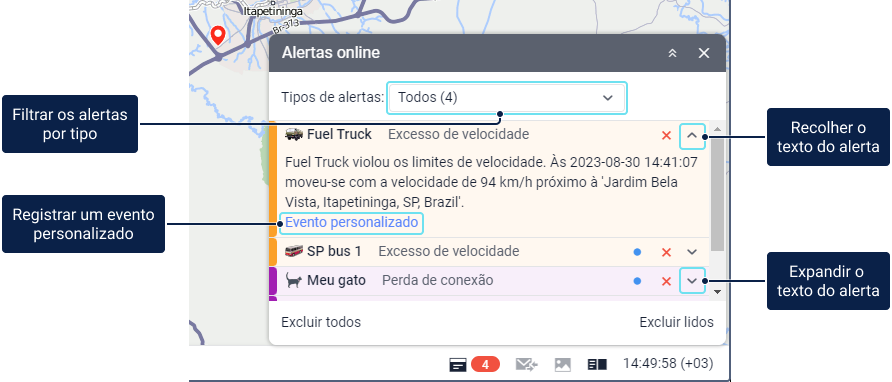O recebimento de alertas online é uma das formas de informar o usuário sobre a atividade da unidade.
Somente os usuários autorizados no sistema no momento em que um alerta é acionado podem receber o alerta online. Os alertas online não são armazenados no sistema após o término da sessão.
Por padrão, os alertas online são exibidos em uma janela pop-up, mas é possível desativar a opção Mostrar eventos automaticamente em janelas pop-up nas configurações do usuário. Nesse caso, se necessário, é possível abrir manualmente a janela de alertas online clicando no ícone no painel inferior. Caso existam alertas não lidos, o ícone indicará a quantidade. Também é possível ver o número de novos alertas online na aba do navegador.
Configurações de alerta
Os alertas online podem ser acompanhados por um sinal sonora. Para isso, ative a opção Reproduzir sons para eventos nas configurações do usuário. Caso deseje usar um sinal sonoro diferente do padrão, indique o URL para baixá-lo nas propriedades do alerta. É possível definir sons diferentes para alertas diferentes.
Para destacar diferentes tipos de alertas é possível definir cores diferentes para indicadores e planos de fundo delas nos parâmetros de ação.
Também é possível visualizar alertas online nos minimapas. Para isso, habilite a opção Mini-mapa intermitente nas propriedades do alerta.
Ações com alertas
Para os usuários principais e usuários com direitos de distribuidor, o filtro Tipos de alerta está disponível na janela de alertas online.
Novos alertas são exibidos no topo da lista. O título do alerta online coincide com o nome do alerta. Para expandir ou recolher um alerta específico, use os ícones /ou clique em uma área vazia da barra de título. Os alertas não lidos são destacados com um ponto azul ().
Após clicar no nome do alerta, o mapa fica centralizado no local onde o evento ocorreu. Após clicar no nome da unidade, o mapa é centralizado na última posição dela. A unidade também é adicionada à lista de trabalho na aba Monitoramento e no mapa.
Para excluir um alerta, clique no botão ao lado do nome dela. Também é possível excluir todas os alertas ou os alertas lidos clicando em Excluir todos ou Excluir lidos na parte inferior da janela de alertas online.
É possível arrastar a janela de alerta pela tela. Também é possível alterar o tamanho da janela clicando na borda e arrastando. A posição e o tamanho definidos são salvos até a próxima vez que a janela de alerta for aberto.
Registro de evento personalizado
Para registrar um evento personalizado, clique em Evento personalizado na janela de alertas online. O evento é registrado com base nos dados recebidos sobre a atividade da unidade. Neste registro, o texto do alerta é utilizado como comentário. É possível visualizar o evento e o comentário registrados no relatório Events.
Alertas push
O sistema suporta o recebimento de alertas push. A vantagem desse tipo de alerta é que é possível visualizá-lo de qualquer aba do seu navegador ou quando o navegador estiver minimizado. É possível ativar os alertas push na caixa de diálogo que abre após o recebimento do primeiro alerta online. Leia também sobre como ativar as alertas do navegador aqui.